
php エディタ Xiaoxin は、Win10 に関するちょっとした裏ワザ、マイク音量の自動調整機能をオフにする方法を紹介します。音声通話や録音にマイクを使用する場合、自動調整機能により音量が不安定になり、ユーザーエクスペリエンスに影響を与える可能性があります。幸いなことに、Windows 10 にはこの機能をオフにするオプションが用意されており、この問題は簡単な設定で解決できます。それでは具体的な手順を見ていきましょう!
win10マイクの自動音量調整をオフにする方法
1. まず、パソコン右下の[音量]アイコンを右クリックし、[サウンド]をクリックします。 ] が表示されるドロップダウン リストで選択します。
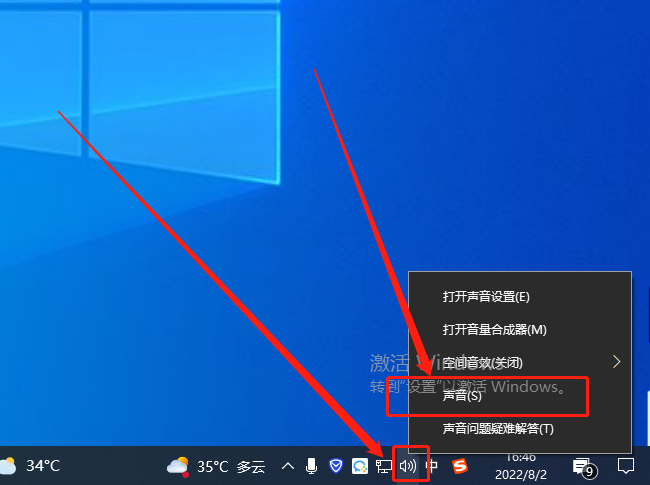
#2. 入力後、ページ上部の[記録]をクリックします。
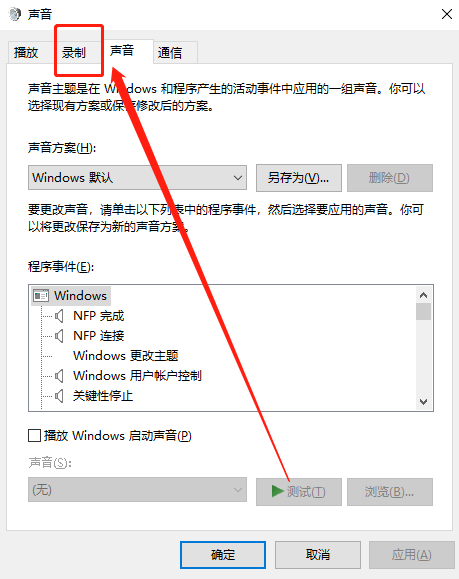
#3. 最初の [マイク] オプションをクリックし、右下隅の [プロパティ] をクリックして入力します。
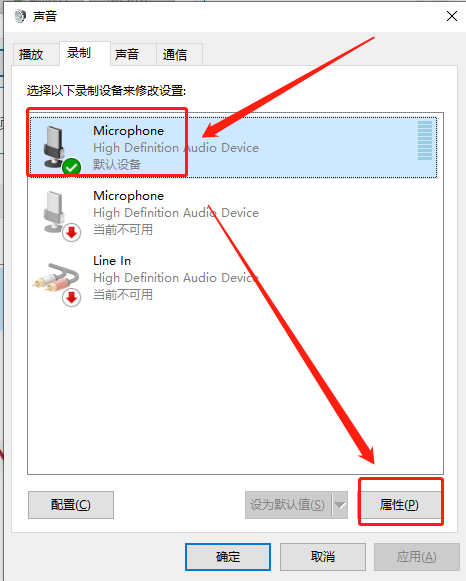
4. 次に、ページ上部の [レベル] をクリックします。
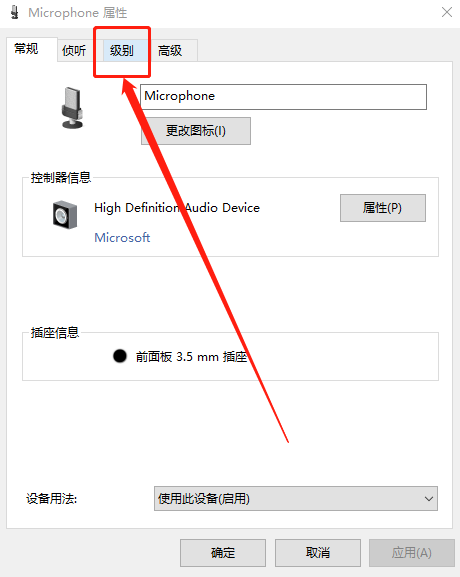
5. ページ下部の[マイク強化]を[0]に変更し、右下の[OK]を選択します。
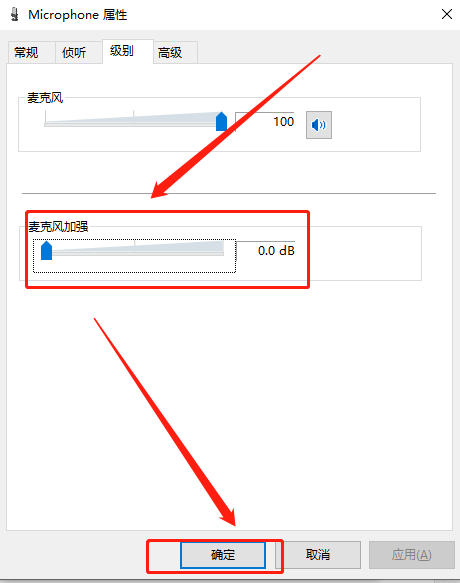
6. 次に、上の [Listen] をクリックして入力し、下の [Listen to this device] にチェックを入れ、最後に [Apply] をクリックして右下の [Apply] をクリックします。コーナーOK] 以上です。
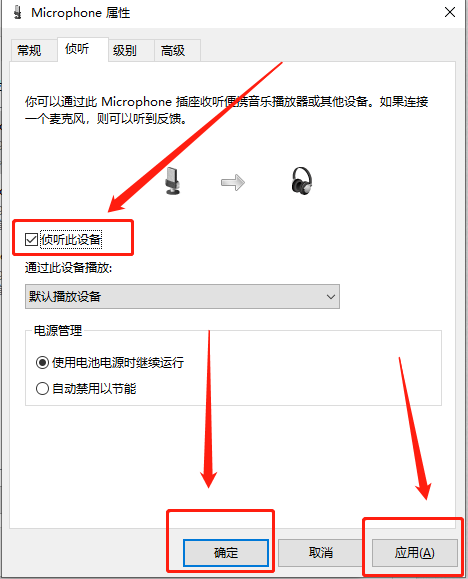
以上がWindows 10 でマイクの自動音量調整をオフにするにはどうすればよいですか?の詳細内容です。詳細については、PHP 中国語 Web サイトの他の関連記事を参照してください。